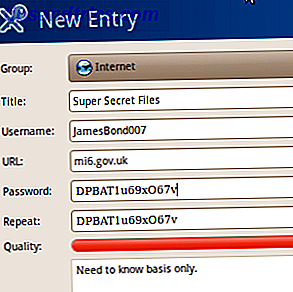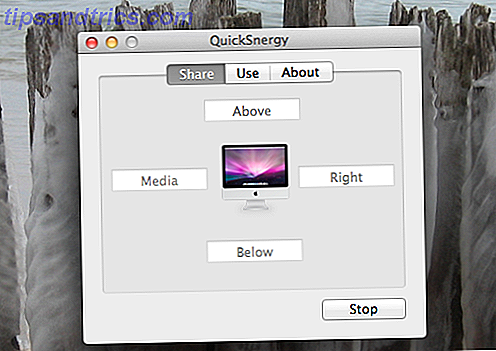Se você tem um vídeo que acha que o mundo inteiro precisa ver, a maioria das pessoas instintivamente alcança o botão de upload em um serviço como o YouTube ou o Facebook.
No entanto, às vezes é impraticável. Vídeos de alta qualidade podem levar uma eternidade para serem enviados, especialmente se forem longos. Ninguém tem tempo para se sentar assistindo a uma barra de progresso rastejar lentamente em direção a 100% - há coisas muito melhores que você pode fazer com seu tempo 4 Hobbies criativos que podem melhorar sua vida hoje 4 Hobbies criativos que podem melhorar sua vida hoje Nunca é tarde demais faça um novo hobby, mas a vida oferece tantas escolhas que pode ser impossível escolher. Aqui estão cinco hobbies que podem melhorar sua vida imediatamente. Consulte Mais informação .
Então, qual é a solução? Como você pode rapidamente compactar um arquivo de vídeo para poder enviá-lo para a Web mais rapidamente? Claro, os estúdios de cinema profissionais oferecem esse recurso, mas você não precisa gastar centenas de dólares em software sofisticado - o Windows Movie Maker funciona perfeitamente bem!
Veja como usar o aplicativo de vídeo onipresente da Microsoft para compactar arquivos de vídeo para a Web.
Instalando o Windows Movie Maker
Infelizmente, no momento da gravação, o Windows Movie Maker não é uma parte oficial do Windows Como substituir o Windows Essentials no Windows 10 Como substituir o Windows Essentials no Windows 10 Você está usando aplicativos padrão do Windows para exibir fotos, gerenciar emails ou editar vídeos? Os aplicativos do Windows Essentials serão descontinuados em janeiro de 2017. Substitua os aplicativos no Windows 10 por essas alternativas de terceiros. Consulte Mais informação . Ela costumava fazer parte do Microsoft Essentials - mas a empresa fechou o conjunto amplamente utilizado de aplicativos de produtividade 20 Aplicativos de produtividade para manter você e seu chefe organizados 20 aplicativos de produtividade para manter você e seu chefe organizados Precisa se manter organizado? A solução está literalmente no seu bolso - o seu smartphone. Leia mais em janeiro de 2017.
Na época do anúncio, a Microsoft sugeriu que uma nova versão do Movie Maker acabaria sendo lançada na última versão do sistema operacional, mas a citação desapareceu de seu site. Além disso, o Essentials não está mais disponível para download no site da Microsoft.

O resultado é que você precisará encontrar uma cópia do Windows Movie Maker 2.6. Foi a última versão do software que não foi incluída na suíte Essentials. Como tal, você pode instalá-lo como um aplicativo independente. Eu encontrei minha cópia no FileHippo, apenas certifique-se de verificar qualquer coisa que você baixar para malware antes de clicar em instalar.
Se você encontrar uma cópia do Windows Movie Maker 2012 e tentar instalá-lo, o processo falhará. É porque o programa de instalação está tentando extrair dados de servidores da Microsoft inexistentes.
Além de uma interface de usuário atualizada, as duas versões são praticamente idênticas. Em relação a este tutorial, qualquer uma das versões será suficiente.
Escolha seu vídeo
Para esta demonstração, vou compactar um vídeo de um jogo de futebol mexicano que assisti em 2014.

Como você pode ver na imagem acima, o tamanho atual do arquivo é de 49, 3 MB. Não é muito grande, mas grande o suficiente para ser irritante se eu estou esperando que ele seja enviado. Se o arquivo que você deseja compactar for maior, não se preocupe. Os passos que vou descrever funcionam com vídeos de qualquer tamanho.
Restrições
O Windows Movie Maker não funciona com todos os tipos de arquivos. Você precisa ter o vídeo que está planejando compactar salvo nos formatos AVI, MPG, M1V, MP2V, MPEG, MPE, MPV2, WM, WMV ou ASF.
Se o seu arquivo está em um formato diferente, você pode usar uma ferramenta de desktop grátis Converter qualquer arquivo de vídeo ou áudio para qualquer formato e gravar discos com o formato Factory Converter qualquer vídeo ou arquivo de áudio para qualquer formato e gravar discos com o formato de fábrica Nem todas as conversões de vídeo software é criado igual. Recentemente, recebi uma cópia em DVD de um programa de TV em que apareci. Eu estava muito ansioso para usar o conteúdo do DVD como publicidade para ... Leia mais ou um conversor on-line Como converter qualquer formato de arquivo on-line com ferramentas gratuitas Como converter qualquer formato de arquivo on-line com ferramentas gratuitas Se você precisar converter um arquivo Aqui está a lista final de sites para os quais você deve se dirigir. Leia mais para transformá-lo em um tipo de arquivo suportado.
Como compactar seu vídeo
Depois de encontrar o vídeo que você deseja compactar, as etapas são simples.
Importe o vídeo
Quando você abrir o Windows Movie Maker 2.6 pela primeira vez, deverá ver uma opção chamada Importar vídeo abaixo de Capturar vídeo, no canto superior direito da janela. Se não estiver lá por algum motivo, clique na guia Tarefas no cabeçalho para ativar o menu.

Encontre o vídeo que você deseja converter e clique em Importar para carregá-lo no aplicativo.

O processo pode levar algum tempo para ser concluído, dependendo do tamanho do arquivo.

Quando a importação estiver concluída, você verá seu arquivo no painel Coleção no centro do aplicativo. Clique com o botão esquerdo do mouse e arraste-o para o painel Timeline, que é executado ao longo da parte inferior da janela.

Comprimir o vídeo
Essa é a fase um terminada. Em seguida, você precisa salvar o arquivo no formato recém-compactado.
Em primeiro lugar, vá para Arquivo > Salvar arquivo de filme .

O aplicativo solicitará que você selecione o arquivo de destino. O que você vê na sua própria tela pode ser um pouco diferente da imagem abaixo, dependendo de quais locais você tem disponível para você. Para a maioria das situações, você deve selecionar Meu Computador e clicar em Avançar .

Você será solicitado a dar um novo nome ao seu novo arquivo. Digite algo apropriado e, mais uma vez, clique em Avançar .
Agora fica interessante. Na próxima tela, você precisará selecionar as configurações do filme . Por padrão, o aplicativo recomenda que você salve seu arquivo na melhor qualidade para reprodução em seu computador. Ignore o prompt e clique em Mostrar mais opções .

Você tem duas opções. Você pode inserir um tamanho de arquivo desejado ou escolher uma configuração para uma determinada velocidade da Internet. Algumas das velocidades de internet parecem bastante antigas, dada a idade do programa, mas quanto mais lenta a velocidade de internet que você escolher, menor será o seu arquivo.

Minha recomendação é não ir abaixo de vídeo para banda larga (512 Kbps) . Seu vídeo ficará muito pixelado e perderá qualidade. Você pode ver o novo tamanho de arquivo previsto no canto inferior direito da janela.
Quando estiver satisfeito com sua seleção, toque em Avançar . O aplicativo começará a compactar o arquivo. Novamente, dependendo do tamanho, pode demorar um pouco.

O produto acabado
Então, quanto diferença a compressão fez? Se você se lembra, meu arquivo original era de 49, 3 MB.
Aqui está uma captura de tela do novo arquivo:

Eu reduzi para apenas 1, 05 MB. Você poderá fazer o upload para a Web em um piscar de olhos.
E aqui está uma comparação dos dois arquivos de vídeo lado a lado:
Original

Novo

Claro, é mais pixelizada, mas como um vídeo para o Twitter Twitter Vídeo e mensagens de grupo: Tudo o que você precisa saber Twitter Vídeo e mensagens de grupo: Tudo o que você precisa saber Twitter, a rede social de microblogging favorita do mundo, lançou dois novos recursos antecipados. Agora você pode finalmente gravar e compartilhar vídeos diretamente no Twitter, e você também pode iniciar conversas em grupo privadas. Leia mais é mais que suficiente. Se for muito pixelado para você, você pode escolher uma velocidade de internet mais rápida na tela Configurações do filme. Continue testando até encontrar um nível de satisfação.
Como você comprimir arquivos de vídeo?
Neste artigo, mostrei como usar facilmente o Windows Movie Maker para compactar arquivos de vídeo para que eles sejam pequenos o suficiente para serem carregados rapidamente na Web.
Se você já está familiarizado com o Windows Movie Maker, acredito firmemente que este é o processo mais indolor disponível para você.
No entanto, tenho certeza que alguns leitores vão discordar de mim. Eu adoraria saber quais ferramentas você usa quando quiser compactar um arquivo de vídeo. Quão fáceis eles são para usar? Eles têm o mesmo intervalo de opções que o Windows Movie Maker?
Como sempre, você pode me informar todas as suas sugestões, recomendações e opiniões nos comentários abaixo.

![Grsync - Uma GUI simples para ajudar você a usar o 'rsync' facilmente [Linux]](https://www.tipsandtrics.com/img/linux/616/grsync-simple-gui-help-you-use-rsync-easily.jpg)